Compartir vídeos durante el seminario web
Los organizadores pueden cargar hasta 20 Vídeos MP4 o enlaces de YouTube para compartirlos durante un seminario web. A continuación, durante la sesión, el presentador puede seleccionar y reproducir esos vídeos directamente desde el panel de control.
Nota: Cada vídeo debe ser inferior a 4 GB.
Solo se capturan archivos MP4 en la grabación. Los enlaces a vídeos de YouTube se excluirán de la grabación final.
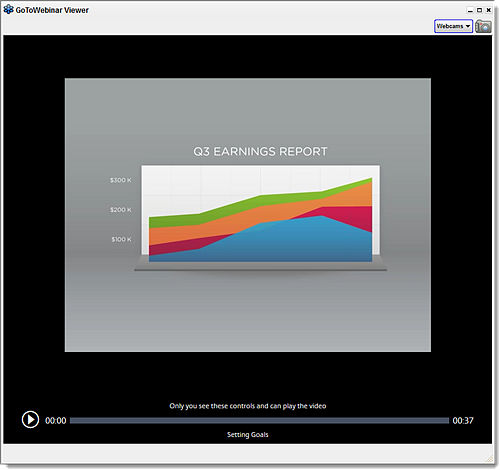
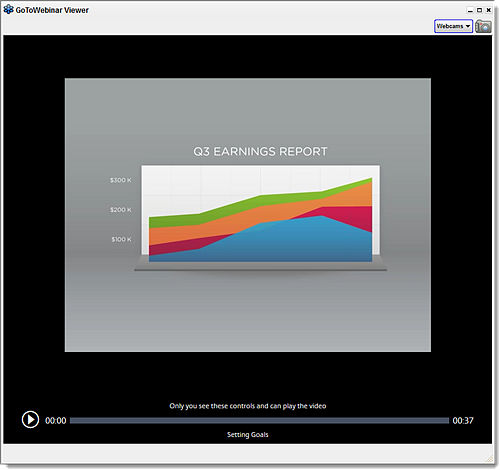
Cargar vídeos en seminarios web (solo organizadores)
Resultados: Los vídeos cargados se muestran en la parte inferior en la que los organizadores pueden cambiarles el nombre mediante el campo Título o Eliminar mediante el icono de la papelera.
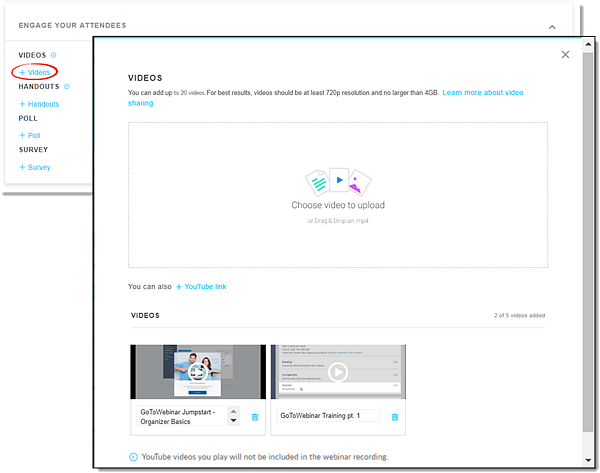
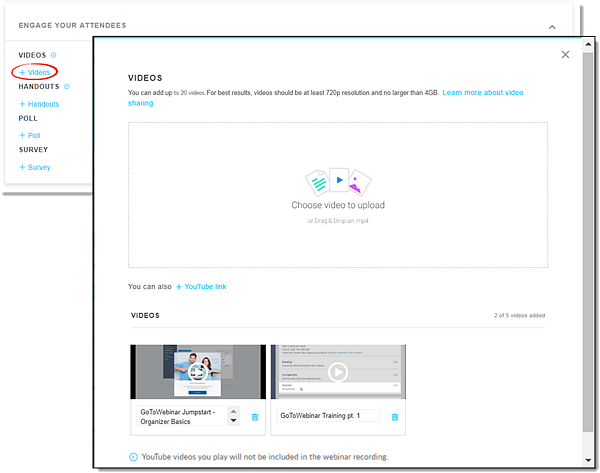
Reproducir vídeos durante un seminario web (presentador)
Los organizadores o presentadores de la aplicación de escritorio pueden reproducir vídeos que se hayan cargado antes al seminario web. Solo el presentador actual puede iniciar reproducir vídeos y ver controles de reproducción (reproducir, pausar y detener).
Nota: Una vez que se haya realizado la reproducción del vídeo, el Visor permanecerá abierto con el último fotograma del vídeo que se muestra hasta que el presentador cierre el Visor.
Ver vídeos durante un seminario web (para asistentes)
No es necesario que los asistentes hagan nada especial para ver vídeos durante un seminario web. Cuando el presentador comienza a compartir un vídeo, la secuencia de vídeo sustituye a la imagen que hay en la pantalla. Los asistentes que se unan a través de las aplicaciones web y móviles podrán ver vídeos.
- Solo el presentador que reproduce el vídeo tiene acceso a los controles de reproducción y la opción para iniciar, pausar o detener la transmisión de vídeo para todos los asistentes (es decir, los asistentes no pueden detener ni iniciar el vídeo a su gusto).
- Cuando un presentador comparte un vídeo, la transmisión de audio del vídeo solo se reproducirá a través del audio del equipo (micrófono y altavoces). Esto significa que los asistentes que hayan llamado a la conferencia de audio mediante el audio del teléfono escucharán el video de reproducción mediante los altavoces del equipo o del dispositivo en lugar del teléfono.
- Si un asistente no oye el audio correctamente (independientemente de si se ha conectado mediante el audio del equipo o del teléfono), debe comprobar el volumen de los altavoces del equipo y comprobar la salida de su dispositivo. Es posible que el audio se esté reproduciendo a través de otra salida (como unos auriculares con micrófono USB que estén conectados).
- Una vez que haya terminado la reproducción del vídeo, el Visor permanecerá abierto, mostrando el último fotograma del vídeo, hasta que los organizadores cierren la ventana del Visor. Las cámaras web compartidas anteriormente se inhabilitarán y se sustituirán por el vídeo una vez que se haya iniciado el uso compartido.



